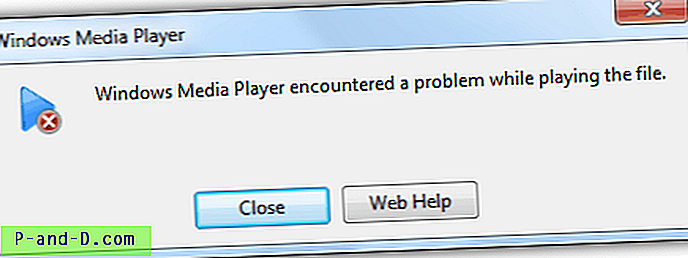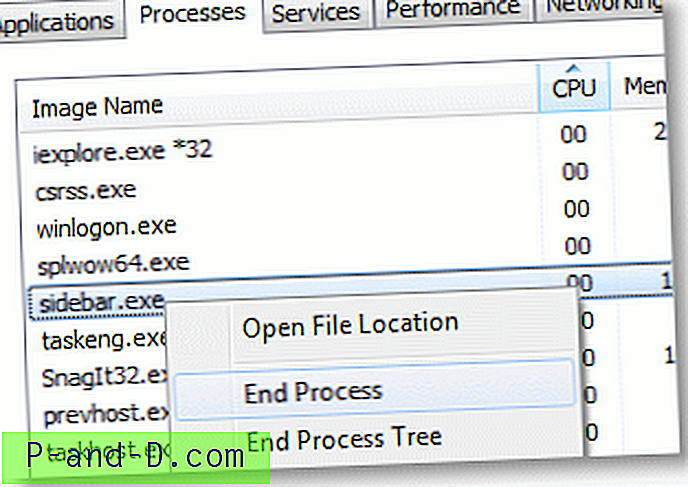이 게시물에서는 Windows Vista, 7, 8 및 10에서 DLL 및 OCX 파일의 오른쪽 클릭 메뉴에 등록 및 등록 취소 명령을 추가하는 방법에 대해 설명합니다.
DLL 또는 OCX 파일을 등록하려면 일반적으로 관리자 권한 명령 프롬프트에서 regsvr32.exe를 실행해야합니다. 높지 않은 상태에서 시스템 DLL을 등록하면 오류가 발생할 수 있습니다. 예를 들어, 시작, 검색 상자에서 시스템 모듈 JScript.dll 을 등록하십시오 (즉, 높이 지 말고). 그렇게하면 오류 0x80004005 또는 0x80007005 ( "액세스가 거부되었습니다")가 표시됩니다.

방법 1 : 상황에 맞는 메뉴를 통해 DLL 등록 –“runas”동사
높은 권한으로 Regsvr32.exe 명령을 실행할 컨텍스트 메뉴에 Register 명령을 추가하려면 특수 runas 동사를 사용할 수 있습니다. 내가 만든 REG 파일은 다음 레지스트리 키에 DLL 및 OCX 파일 형식에 대한 runas 동사를 추가합니다.
HKEY_CLASSES_ROOT \ dll 파일 \ runas HKEY_CLASSES_ROOT \ ocx 파일 \ runas
- register_runas.reg 파일을 다운로드하여 데스크탑에 저장하십시오.
- 파일을 마우스 오른쪽 버튼으로 클릭하고 병합을 선택하십시오.
- 확인을 요청하면 예를 클릭하십시오.
DLL 및 OCX 파일 형식에 대한 오른쪽 클릭 메뉴에 Register (Administrator) 명령이 표시됩니다.
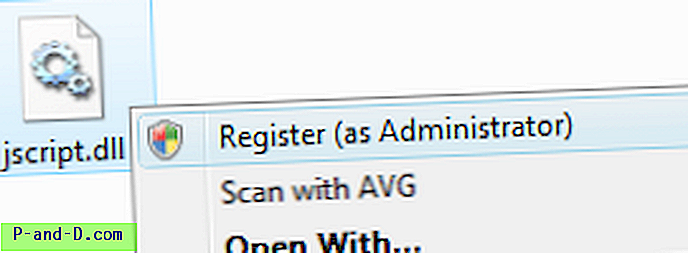
방법 2 : Regsvr32.exe가 항상 상승 상태로 실행되도록 설정
하나의 항목에 대해서만“runas”동사를 사용할 수 있으므로“Unregister”명령을 추가하려면 위와 다른 방법을 사용해야합니다. "runas"동사를 사용하지 않고 DLL 파일의 컨텍스트 메뉴에 "Register"및 "Unregister"명령을 추가하는 또 다른 방법이 있습니다.
이 방법은 시스템에 AppCompatFlags\Layers 레지스트리 항목을 추가하여 항상 Regsvr32.exe를 실행하도록 지시하고 일반적인 방법으로 "등록"및 "등록 취소"상황에 맞는 메뉴 항목을 구현합니다.
REG 파일
Windows 레지스트리 편집기 버전 5.00 [HKEY_CURRENT_USER \ SOFTWARE \ Microsoft \ Windows NT \ CurrentVersion \ AppCompatFlags \ Layers] "C : \\ Windows \\ System32 \\ regsvr32.exe"= "~ RUNASADMIN"[HKEY_CLASSES_ROOT \ DllFile \ Shell \ Register] "HasLUAShield"= ""[HKEY_CLASSES_ROOT \ DllFile \ Shell \ Register \ command] @ = "C : \\ Windows \\ System32 \\ regsvr32.exe \"% 1 \ ""[HKEY_CLASSES_ROOT \ DllFile \ Shell \ Unregister] " HasLUAShield "=" "[HKEY_CLASSES_ROOT \ DllFile \ Shell \ Unregister \ command] @ ="C : \\ Windows \\ System32 \\ regsvr32.exe -u \ "% 1 \" "[HKEY_CLASSES_ROOT \ OcxFile \ Shell \ Register] "HasLUAShield"= ""[HKEY_CLASSES_ROOT \ OcxFile \ Shell \ Register \ command] @ = "C : \\ Windows \\ System32 \\ regsvr32.exe \"% 1 \ ""[HKEY_CLASSES_ROOT \ OcxFile \ Shell \ Unregister] " HasLUAShield "=" "[HKEY_CLASSES_ROOT \ OcxFile \ Shell \ Unregister \ command] @ ="C : \\ Windows \\ System32 \\ regsvr32.exe -u \ "% 1 \" "
위의 줄을 메모장에 복사하고 파일 확장명을 .reg로 저장하십시오. .reg 파일을 두 번 클릭하여 실행하십시오. 이렇게하면 "등록"및 "등록 취소"명령이 DLL 및 OCX 파일의 상황에 맞는 메뉴에 추가됩니다.
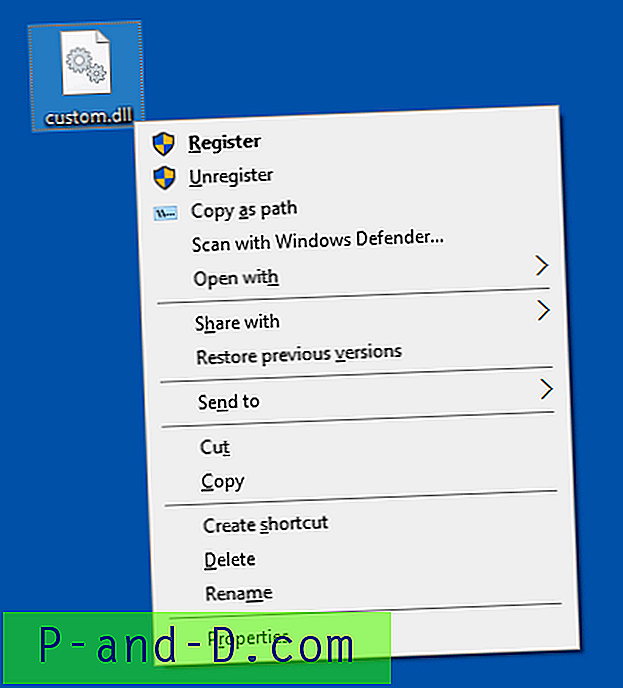
상황에 맞는 메뉴에서 등록 및 등록 취소 명령을 제거 (실행 취소)하려면 다음 .reg 파일을 사용하십시오.
Windows 레지스트리 편집기 버전 5.00 [HKEY_CURRENT_USER \ SOFTWARE \ Microsoft \ Windows NT \ CurrentVersion \ AppCompatFlags \ Layers] "C : \\ Windows \\ System32 \\ regsvr32.exe"=-[-HKEY_CLASSES_ROOT \ DllFile \ Shell \ Register] [- HKEY_CLASSES_ROOT \ DllFile \ Shell \ Unregister] [-HKEY_CLASSES_ROOT \ OcxFile \ Shell \ Register] [-HKEY_CLASSES_ROOT \ OcxFile \ Shell \ Unregister]
그게 다야!